最近用户的普遍反映都是说用一键重装电脑一直重启,这到底是怎么回事呢?遇到这种情况我们要如何解决呢?这就有很多朋友不知道了!下面小编就给大家带来用一键重装电脑一直重启解决方法吧,有需要的朋友赶紧一起来看看呗。
按“shift+f10”打开命令窗口,输入 CD\ 并按下回车键后将返回到根目录,此时屏幕上显示的是 C:\>
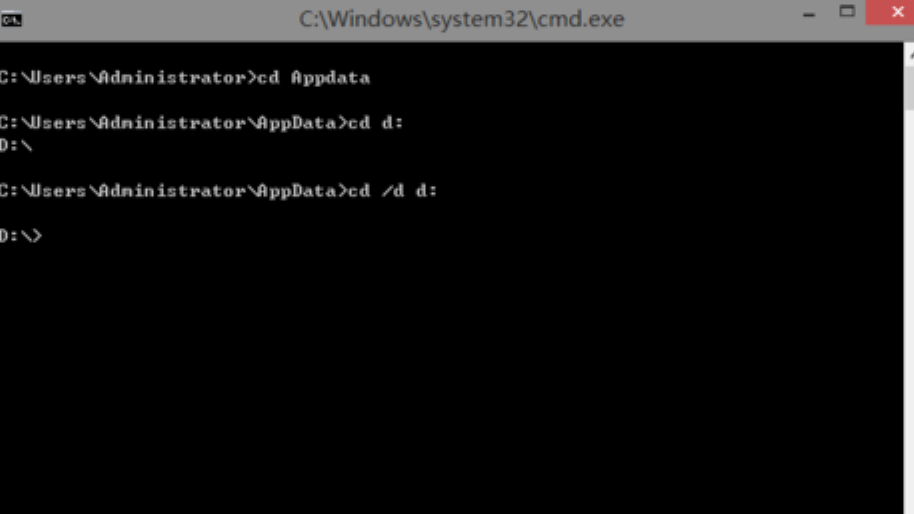
用一键重装电脑一直重启解决方法图1
1、输入C:\windows\system32\oobe文件夹,输入msoobe命令后按回车。
2、然后输入msoobe即可进入下一步操作,不过错误提示框仍然在,无需理会。
3、按CTRL+ALT+DELETE调出任务栏,结束任务即可关闭窗口。
4、对系统唯一的影响是多建立了一个用户,还有就是输入法被还原成出厂设置了。
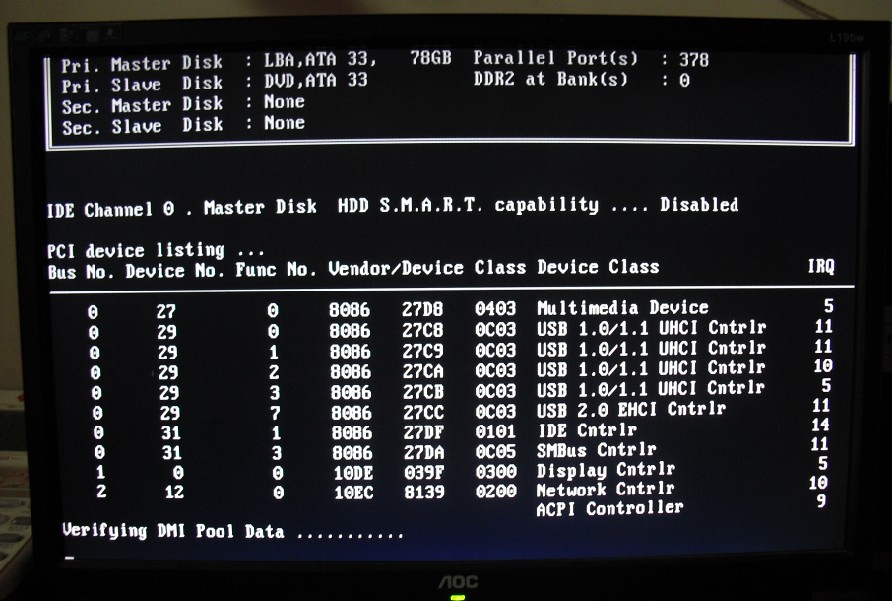
用一键重装电脑一直重启解决方法图2
上述就是用一键重装电脑一直重启解决方法了,大家是否都已经掌握了这个方法呢?总而言之这个方法是非常流行的,不过现在可能比较少了,因为大家都学会了嘛。小编也是收藏了很久才分享给大家的哦,因为这个方法并没有什么特别出彩的地方,一般人看一两遍就会了。推荐教程:系统重装大师下载。